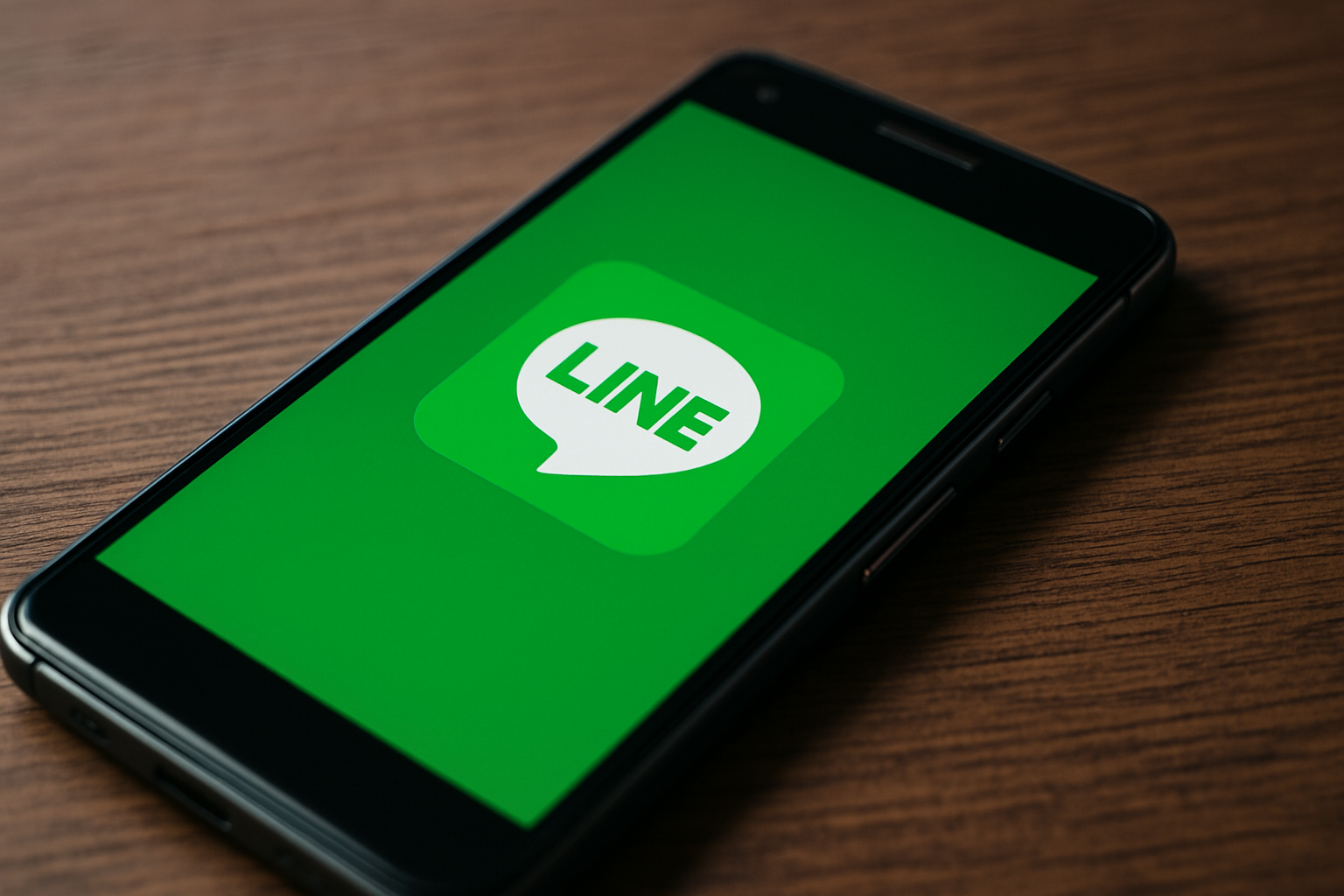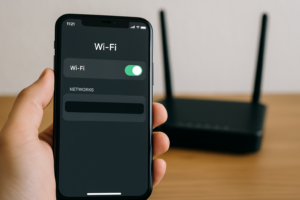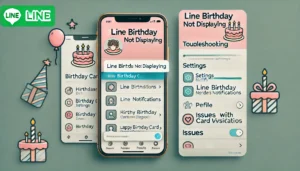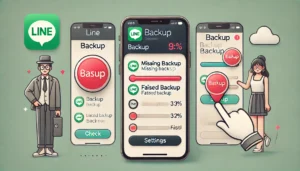物知り博士
物知り博士PixelスマホでLINE通話の着信画面が表示されず、気づかずに通話を逃してしまう…。そんなトラブルに悩まされていませんか?本記事では、「LINE 着信画面 表示されない Pixel」のキーワードで上位表示を目指し、原因の特定から具体的な解決策まで、分かりやすく徹底解説します。この記事を読めば、LINEの着信通知トラブルを根本から解消し、再発防止に役立てることができます。
PixelでLINEの着信画面が表示されない主な原因
PixelスマホでLINEの着信画面が出てこない現象には、いくつかの代表的な原因があります。ここでは主なパターンを紹介し、それぞれの対処法を順に解説していきます。
通知設定が無効になっている
内容
LINEアプリの通知がオフになっていると、着信が来ても画面表示がされません。Pixelでは通知が細かくカテゴリ分けされているため、気づかないうちに特定の通知だけオフになっていることもあります。
対処法
- 「設定」→「アプリ」→「LINE」→「通知」から着信通知をオンにする
- 「通話」カテゴリの通知が個別にオフになっていないか確認
- ロック画面での通知表示設定もオンにしておく
通話のオーバーレイ許可が無効
内容
着信画面を表示するには、他のアプリの上にLINEが重なる許可が必要です。オーバーレイが無効だと、通話画面が背面で再生され、見えない状態になります。
対処法
- 「設定」→「アプリと通知」→「特別なアプリアクセス」→「他のアプリの上に表示」
- LINEが許可されているかを確認し、必要であればオンにする
- 他の通話アプリ(Skype、Messengerなど)と競合していないか確認
バッテリー最適化の影響
内容
省電力設定により、バックグラウンドのLINEが制限され、着信通知が届かないことがあります。Pixelではアプリごとに最適化が個別管理されており、知らないうちに最適化対象にされていることもあります。
対処法
- 「設定」→「バッテリー」→「バッテリー最適化」からLINEを除外
- 「アダプティブバッテリー」も無効にすることを検討
- 長時間スリープ状態にしてテストし、通知の有無を確認する
フォーカスモードやおやすみモードが有効
内容
通知を一時的にブロックするモードが有効になっていると、着信画面も表示されません。PixelにはGoogle独自のDigital Wellbeing機能があり、時間帯ごとの通知制限が自動適用される場合もあります。
対処法
- クイック設定パネルから「おやすみモード」「フォーカスモード」をオフ
- 時間帯による自動設定も見直す
- Digital Wellbeingの「使用時間の制限」にLINEが含まれていないか確認
アプリとOSのアップデートによる不具合
PixelはAndroid OSの更新が早いため、LINEとの互換性が一時的に崩れるケースがあります。これはPixelシリーズならではの特徴で、アップデート直後は要注意です。
LINEのバージョンが古い
対処法
- Google PlayストアでLINEアプリを最新バージョンに更新
- 更新後は端末の再起動も実施する
- アップデートの自動設定がオンになっているか確認する
OSアップデート直後の不具合
対処法
- 再起動やキャッシュの削除で改善することがある
- 一時的な不具合である場合、LINE側の修正を待つ
- 問題が長期化する場合は、ベータ版や旧バージョンのLINEを一時的に利用することも検討
標準電話アプリとの競合
Pixelに標準搭載されているGoogleの電話アプリとの競合により、LINE着信画面がうまく表示されない場合があります。通話アプリが複数ある環境では、通知制御や通話管理が複雑化します。
標準通話アプリの影響を確認
対処法
- 「設定」→「アプリ」→「標準のアプリ」→「通話アプリ」でGoogle通話を無効化
- 必要であれば、LINEを通話アプリとして設定できるか確認
- Androidの「デフォルトアプリ」管理から通話の優先順位を見直す
通話履歴アクセスの許可設定
対処法
- LINEに「通話履歴」へのアクセス権があるか確認
- 「設定」→「アプリと通知」→「LINE」→「権限」から確認・変更
- アクセスが拒否されている場合、通話が記録されず通知にも影響
その他の設定・端末側の影響
一見見逃しがちな設定やシステム動作も、着信画面が表示されない原因になることがあります。
マナーモードやサイレント設定
- 着信音が鳴らず画面にも表示されないケースも
- 音量ボタンやクイック設定で音量設定を確認
- 「音量ボタン長押しでサイレント」設定が有効でないか確認
通知の優先度が「ミニマム」になっている
- 「設定」→「通知」→「LINE」→「通話」→「優先度設定」で「高」にする
- 通知が「サイレント」に分類されていないかをチェック
キャッシュの破損
- LINEアプリのキャッシュを一度クリアしてみる
- 「設定」→「アプリ」→「LINE」→「ストレージ」→「キャッシュを削除」
- 効果がなければ「データの削除」も選択肢(※ログイン必要)
通話着信に関するテストと検証方法
設定変更後、本当に改善されたかを確認するためには、以下の方法で検証しましょう。
別端末からLINE通話をかけてみる
- 確認用のアカウントまたは家族・友人に協力を依頼
- Wi-Fi・モバイル通信の切り替えでもテスト
- 表示の遅延や無音着信が発生しないか注意深く観察
画面ロック状態で着信テスト
- 通知がロック画面で表示されるか確認
- スリープ中の受信動作もチェック
- 指紋ロックや顔認証との連携動作も検証
再現性のあるタイミングを記録する
- 着信が表示されない時間帯や使用状況をメモ
- 原因特定に役立つ情報となる
- 記録した内容を元にLINEサポートに問い合わせるとスムーズ
まとめ



PixelスマホでLINEの着信画面が表示されない問題は、通知設定、オーバーレイ権限、バッテリー最適化、OS・アプリの互換性など、複数の要因が絡んでいます。本記事で紹介した各種設定の見直しと検証を通じて、多くの問題は解決可能です。トラブルを繰り返さないためには、定期的な設定チェックやアップデートが大切です。また、問題が解消しない場合は、LINEの公式サポートに相談するのもおすすめです。